Podczas pracy z blokami parametrycznymi w BricsCAD®, jedną z najcenniejszych funkcji BricsCAD jest polecenie PARAMETRICBLOCKIFY, które pozwala użytkownikom zastępować zestawy elementów blokami parametrycznymi. Funkcja ta jest szczególnie przydatna dla projektantów, którzy chcą zaoszczędzić czas poprzez automatyzację powtarzalnych zadań. Przyjrzyjmy się poleceniu PARAMETRICBLOCKIFY, jak z niego korzystać i jakie są jego zalety dla użytkowników BricsCAD.
Czym jest PARAMETRICBLOCKIFY w BricsCAD?
PARAMETRICBLOCKIFY to oparte na sztucznej inteligencji narzędzie zwiększające produktywność w BricsCAD. W BricsCAD V23 ulepszyliśmy tę funkcję, aby rozpoznawać zwykłe odmiany geometrii 2D bloków parametrycznych z parametrami 2D, ograniczeniami i liniami przerzucania. Korzystanie z PARAMETRICBLOCKIFY pozwala zaoszczędzić cenny czas i poprawić jakość projektów.
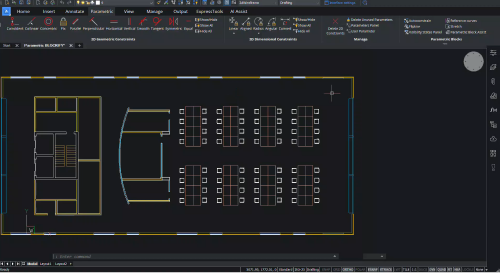
Jaka jest różnica między BLOCKIFY i PARAMETRICBLOCKIFY w BricsCAD?
BLOCKIFY przeszukuje rysunek w poszukiwaniu identycznych zestawów elementów i zastępuje je odniesieniami do bloków, tworząc definicje bloków. W wersji V23 dodatkowo ulepszyliśmy BLOCKIFY za pomocą polecenia PARAMETRICBLOCKIFY. Podobnie jak BLOCKIFY, PARAMETRICBLOCKIFY identyfikuje identyczne zestawy jednostek i bloków z parametrami 2D i liniami przerzucania - zwiększając produktywność podczas pracy z blokami parametrycznymi w BricsCAD.
Jak używać PARAMETRICBLOCKIFY.
Istnieją trzy metody korzystania z polecenia PARAMETRICBLOCKIFY w BricsCAD:
Korzystanie z pojedynczego bloku parametrycznego wybranego na rysunku
Aby użyć tej metody, wybierz blok parametryczny, dla którego chcesz utworzyć jednostkę wejściową. Polecenie przeszuka bieżący rysunek w poszukiwaniu zestawów elementów pasujących do wprowadzonego elementu. Jeśli zostanie znalezione dopasowanie, grupa podmiotów zostanie zastąpiona instancją bloku parametrycznego.
Korzystanie z zestawu sparametryzowanych jednostek wybranych na rysunku
Aby użyć tej metody, należy wybrać zestaw sparametryzowanych jednostek do utworzenia danych wejściowych. Polecenie przeszuka bieżącą bazę danych rysunków w poszukiwaniu zestawów elementów pasujących do wprowadzonych danych. Gdy zostanie znalezione dopasowanie, jednostki wejściowe są następnie konwertowane na definicję bloku parametrycznego, a wejściowe i pasujące zestawy jednostek zostaną zastąpione instancjami nowo utworzonego bloku parametrycznego.
Używanie definicji bloków z biblioteki
Aby użyć tej metody, wybierz bloki parametryczne w bibliotece jako dane wejściowe. Polecenie przeszuka bieżący rysunek w poszukiwaniu zestawów elementów pasujących do jednego z danych wejściowych. Jeśli zostanie znalezione dopasowanie, zestaw podmiotów zostanie zastąpiony instancją bloku parametrycznego, który pasuje.
W ramach polecenia PARAMETRICBLOCKIFY użytkownicy mogą wybrać wprowadzanie bloków parametrycznych lub sparametryzowanych jednostek, wyświetlać zmienną systemową BLOCKIFYMODE w oknie dialogowym Ustawienia i wybierać metody wyboru.
Spójrzmy teraz na przykład!
Jak tworzyć parametryczne bloki w BricsCAD dla geometrii 2D?
Aby utworzyć bloki parametryczne w BricsCAD, należy rozpocząć od utworzenia odniesienia do bloku. Jak widać w przykładzie, utworzyliśmy blok krzesła za pomocą polecenia BLOCK. Następnie, po uzyskaniu odniesienia do bloku, można uruchomić polecenie PARAMETRICBLOCKIFY.
- Kliknij dwukrotnie utworzony odnośnik do bloku i kliknij OK.

- Następnie przejdź do wstążki i wybierz zakładkę Parametry .
- Kliknij na Linia Odwrócenia
- Wybierz punkt środkowy jako początek linii pionowej i przeciągnij linię powyżej do punktu końcowego.

- Nazwij odwróconą linię - na przykład: VERTICAL.
- Wybierz opcję AutoWiązania ze wstążki, kliknij jednostkę i naciśnij Enter.
- Parametry są tworzone automatycznie.

- Aby zatrzymać przenoszenie punktów końcowych, kliknij opcję Napraw . Kliknij punkt końcowy. Powtórz ten krok dla przeciwnego punktu końcowego.
- Następnie kliknij zakładkę Edycja Bloku .
- Zapisz ten blok
Teraz, gdy blok i ograniczenia są zorganizowane, możemy wykonać polecenie PARAMETRICBLOCKIFY.
- Wprowadź PARAMETRICBLOCKIFY
- Wybierz odwołanie do bloku, do którego dodano parametry i linię odwrócenia, a następnie naciśnij klawisz Enter.
- Kliknij Cały Rysunek jako przestrzeń wyszukiwania.
- Następnie BricsCAD identyfikuje identyczne jednostki na rysunku, konwertując te geometrie na bloki o określonych parametrach i liniach odwrócenia.
- Wszystkie utworzone odniesienia do bloków są teraz parametryczne.
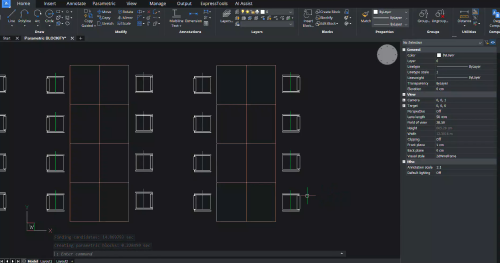
Jak edytować bloki parametryczne w BricsCAD
Jeśli chcesz zmienić parametry bloków, możesz to zrobić we właściwościach.
Wybierz blok parametryczny, które chcesz edytować
Kliknij panel właściwości
Tutaj można zmienić stan odwrócenia na odwrócony lub nieodwrócony. Spowoduje to obrócenie bloku na osi pionowej

Można również zmienić parametry wymiaru bloku, wpisując żądany wymiar
Zmiany będą widoczne od razu na rysunku

Dlaczego warto korzystać z Parametric Blockify?
Polecenie PARAMETRICBLOCKIFY zapewnia wiele korzyści dla użytkowników BricsCAD, w tym:
Oszczędność czasu
Polecenie PARAMETRICBLOCKIFY automatyzuje powtarzalne zadania, zastępując zestawy jednostek blokami parametrycznymi. Funkcja ta oszczędza czas i pozwala projektantom skupić się na bardziej złożonych zadaniach projektowych.
Dokładność
Bloki parametryczne są bardzo dokładne, a polecenie PARAMETRICBLOCKIFY zapewnia, że zastąpione jednostki dokładnie pasują do jednostek wejściowych. Funkcja ta eliminuje możliwość popełnienia błędu przez człowieka, zapewniając precyzję i dokładność projektów.
Elastyczność
Polecenie PARAMETRICBLOCKIFY oferuje trzy różne metody zastępowania zestawów jednostek blokami parametrycznymi. Funkcja ta zapewnia użytkownikom elastyczność, pozwalając im wybrać metodę, która najlepiej odpowiada ich potrzebom.
Niezależnie od tego, czy używasz pojedynczego bloku parametrycznego, zestawu sparametryzowanych jednostek, czy definicji bloków z biblioteki, polecenie PARAMETRICBLOCKIFY jest cennym narzędziem dla każdego projektanta korzystającego z BricsCAD.
Czy wypróbowałeś polecenie BIMIFY i masz jakieś pomysły lub sugestie?
Fantastycznie! Uwielbiamy słuchać twoich opinii na temat BricsCAD® - wszystkie opinie są mile widziane, zarówno dobre, jak i złe. Najlepszym sposobem, aby dać nam znać, co myślisz o BricsCAD, jest wysłanie do nas prośby o wsparcie; nasz zespół chętnie pomoże.
Chcesz więcej porad i wskazówek dotyczących BricsCAD?
Jeśli jesteś ciekawy, co jeszcze możesz zrobić w BricsCAD, sprawdź nasz kanał YouTube , gdzie możesz dowiedzieć się więcej o funkcjach i poleceniach BricsCAD, lub zajrzyj na resztę bloga Bricsys.










